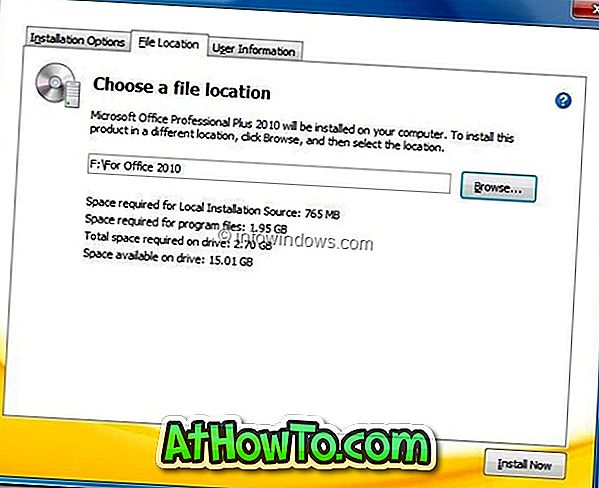La página oficial de requisitos del sistema para Office 2010 recomienda un mínimo de 3 GB de espacio libre para Home and Student, Home and Business, Professional Edition y 3.5 GB para Professional Plus. Para los usuarios que han instalado Windows Vista o Windows 7 en una partición de 20 GB o 30 GB, liberar espacio en el disco de 3 GB es una tarea difícil, ya que la mayoría del espacio está ocupado por archivos del sistema y archivos de hibernación.
Lo que la mayoría de los usuarios de Windows y Office 2010 no saben acerca de Office 2010 es la configuración que le permite instalar Office 2010 en una unidad diferente a la unidad del sistema operativo (de manera predeterminada, la instalación selecciona la unidad de Windows para la instalación).
Por ejemplo, si su unidad de Windows Vista o Windows 7 es "C" y la unidad no tiene suficiente espacio libre para instalar Office en esa unidad, puede instalarla en D, E o cualquier otra unidad. Esta característica es útil para los usuarios que no tienen suficiente espacio libre para instalar el conjunto de aplicaciones de Office 2010.
Procedimiento:
Paso 1: ejecute el archivo de instalación de Office 2010, ingrese su clave de producto y haga clic en el botón Continuar.
Paso 2: acepte el acuerdo de licencia y haga clic en el botón Continuar para ver los botones Instalar ahora y Personalizar. Haga clic en el botón Personalizar.

Paso 3: Aquí, cambie a la pestaña Ubicación del archivo. Haga clic en el botón Examinar para seleccionar una ubicación que no sea la predeterminada. Una vez hecho esto, haga clic en el botón Instalar ahora para comenzar a instalar Office 2010 en su PC.